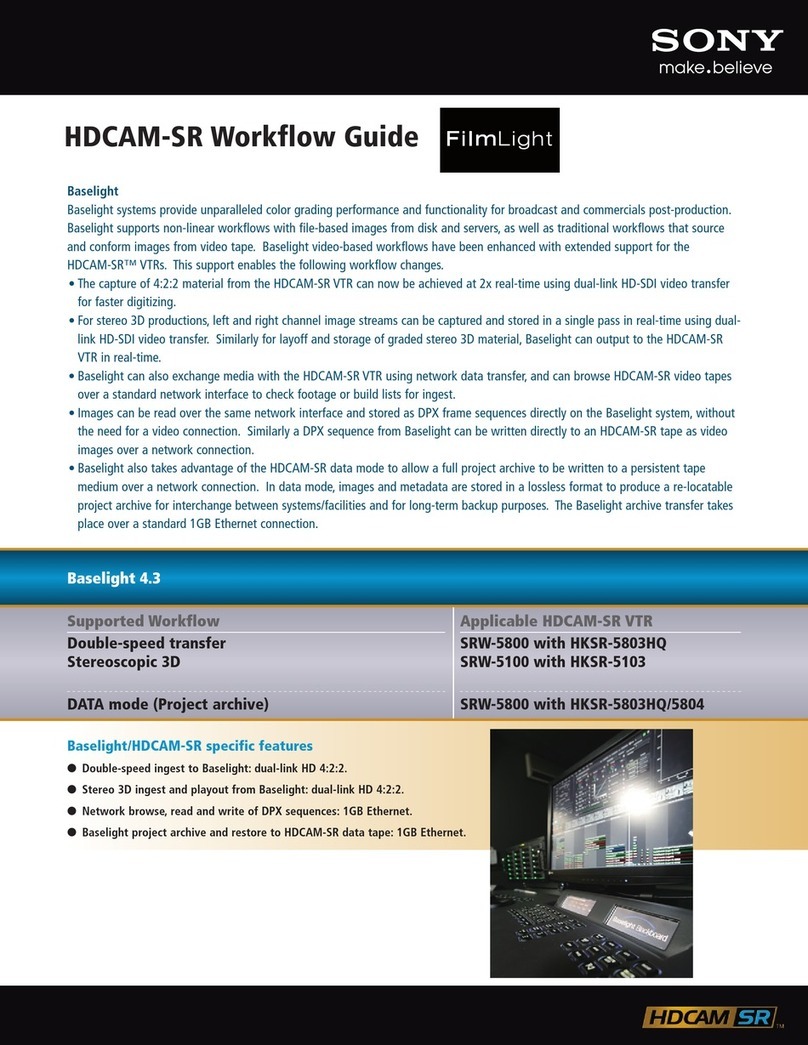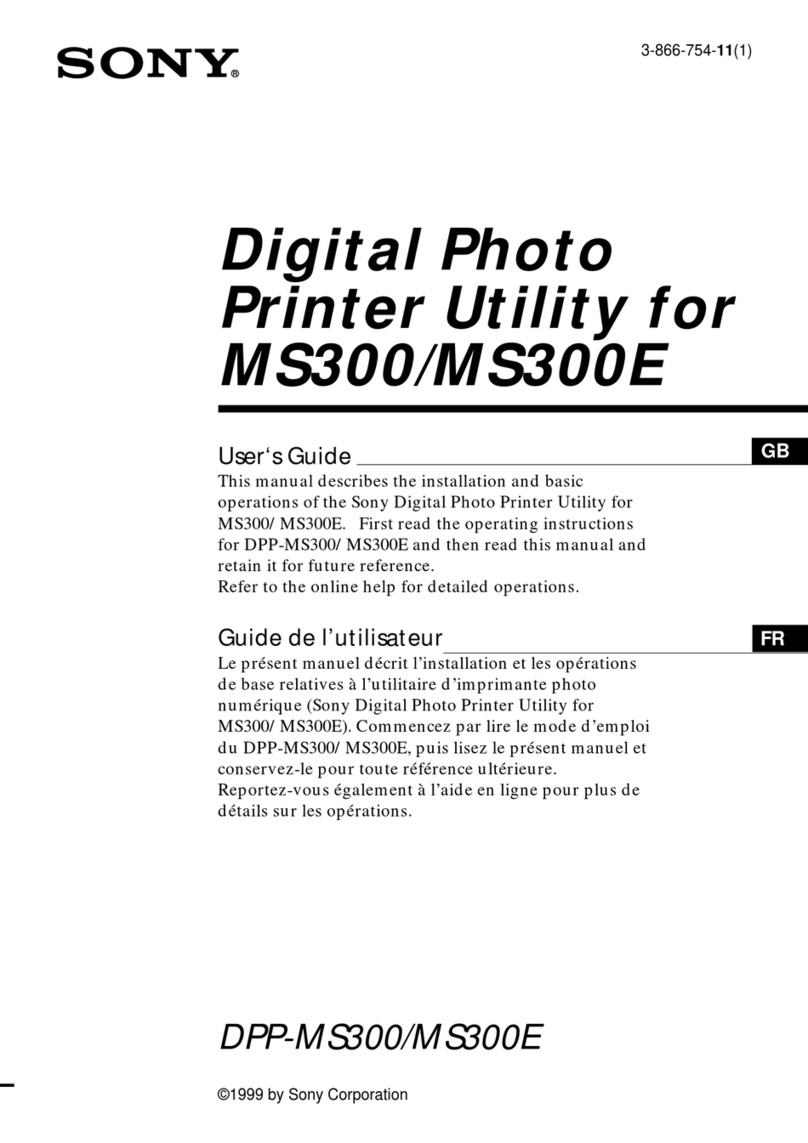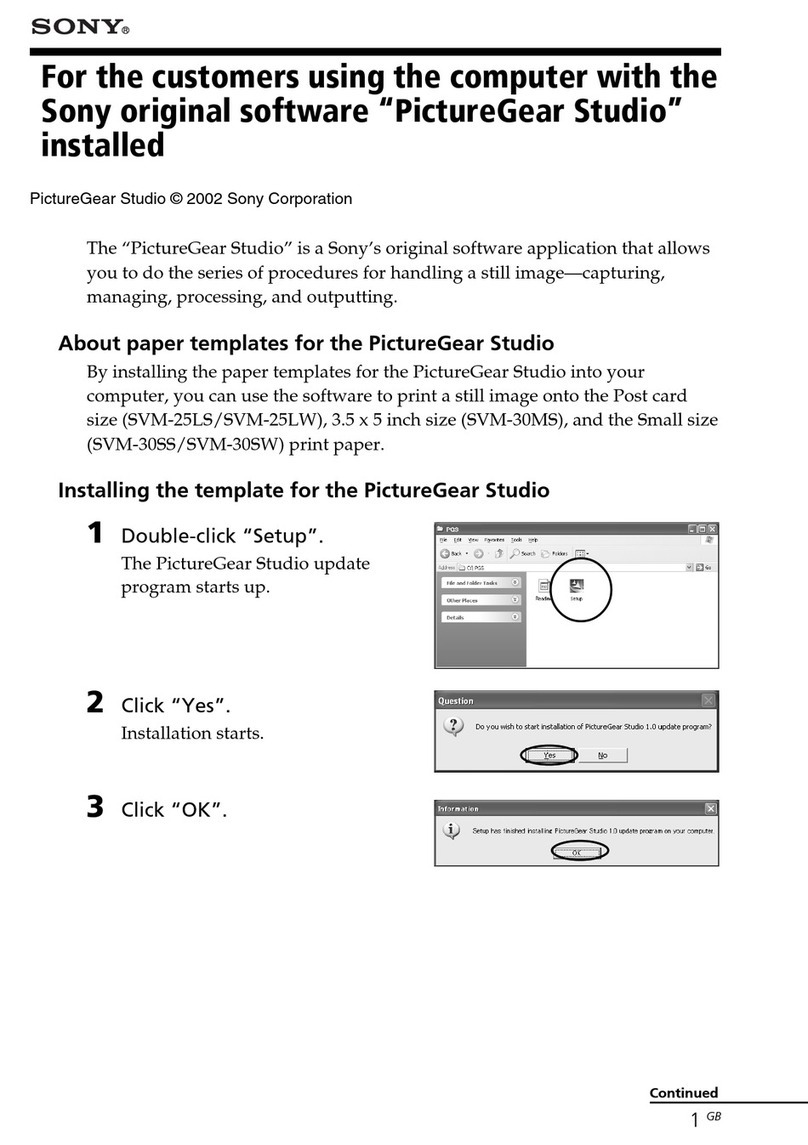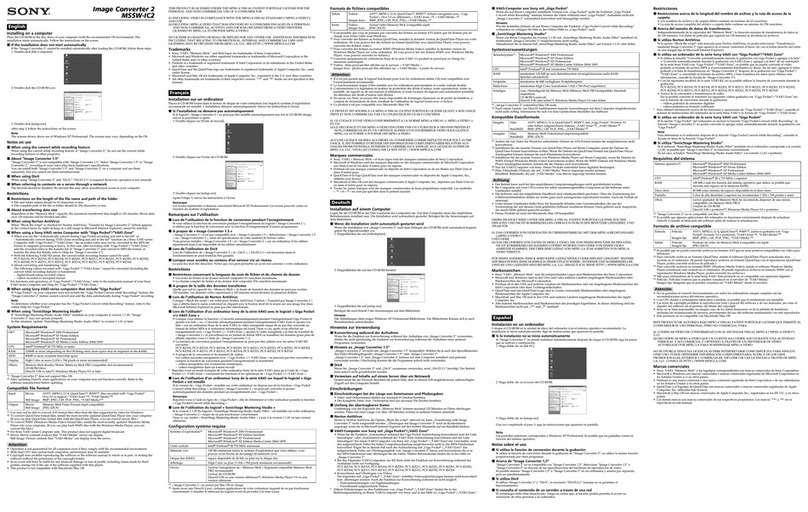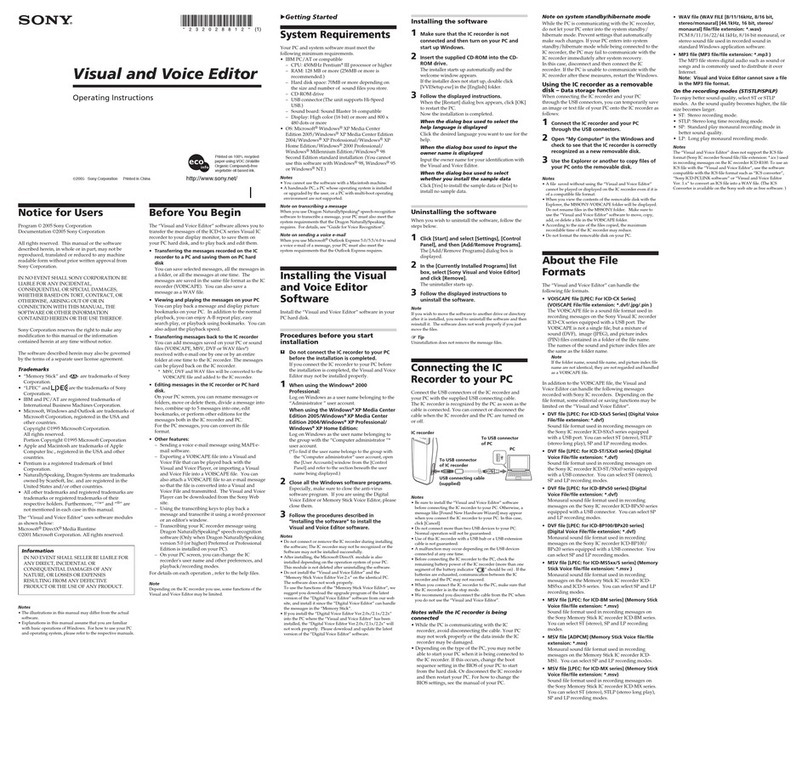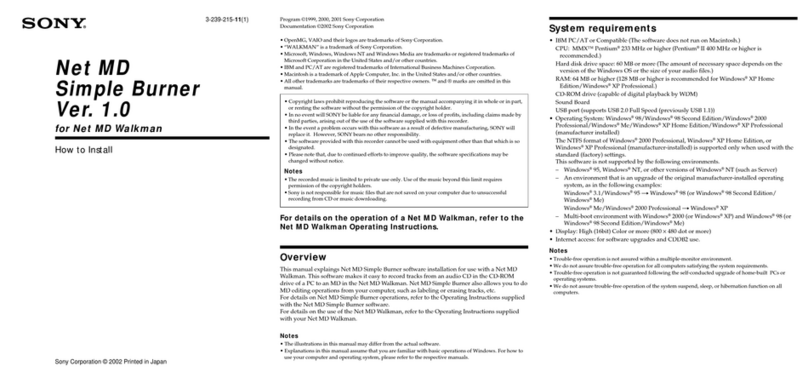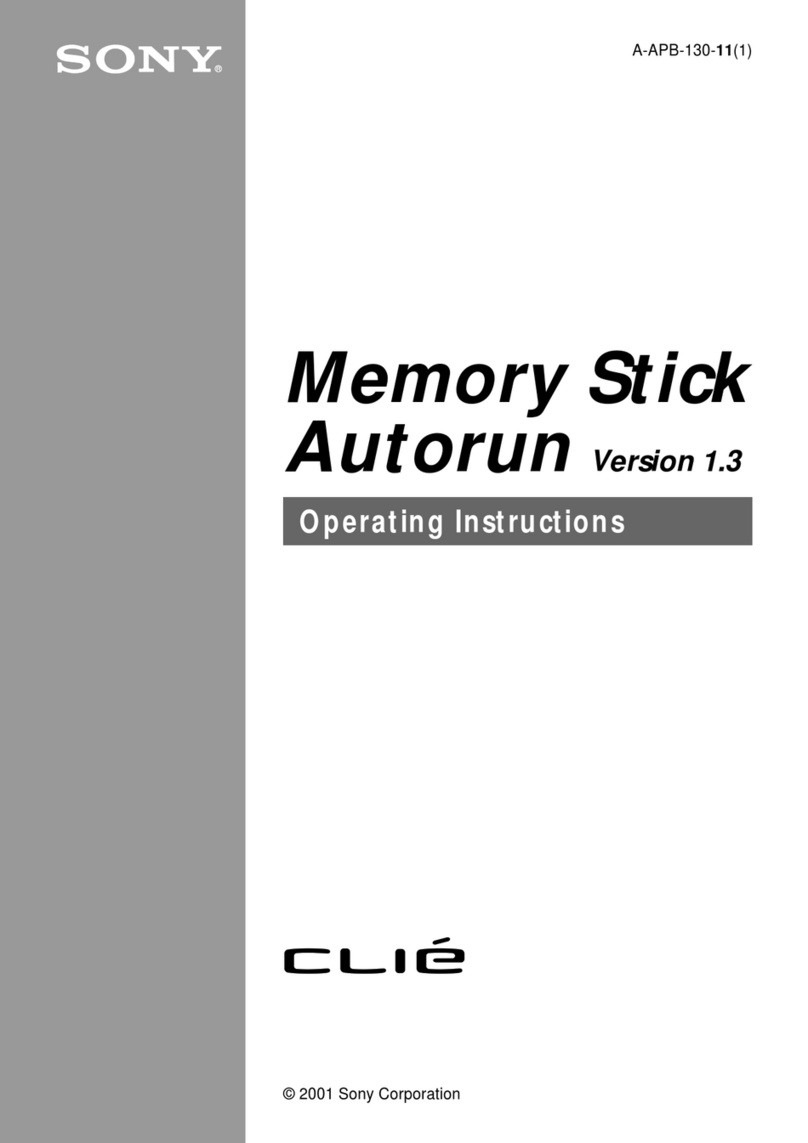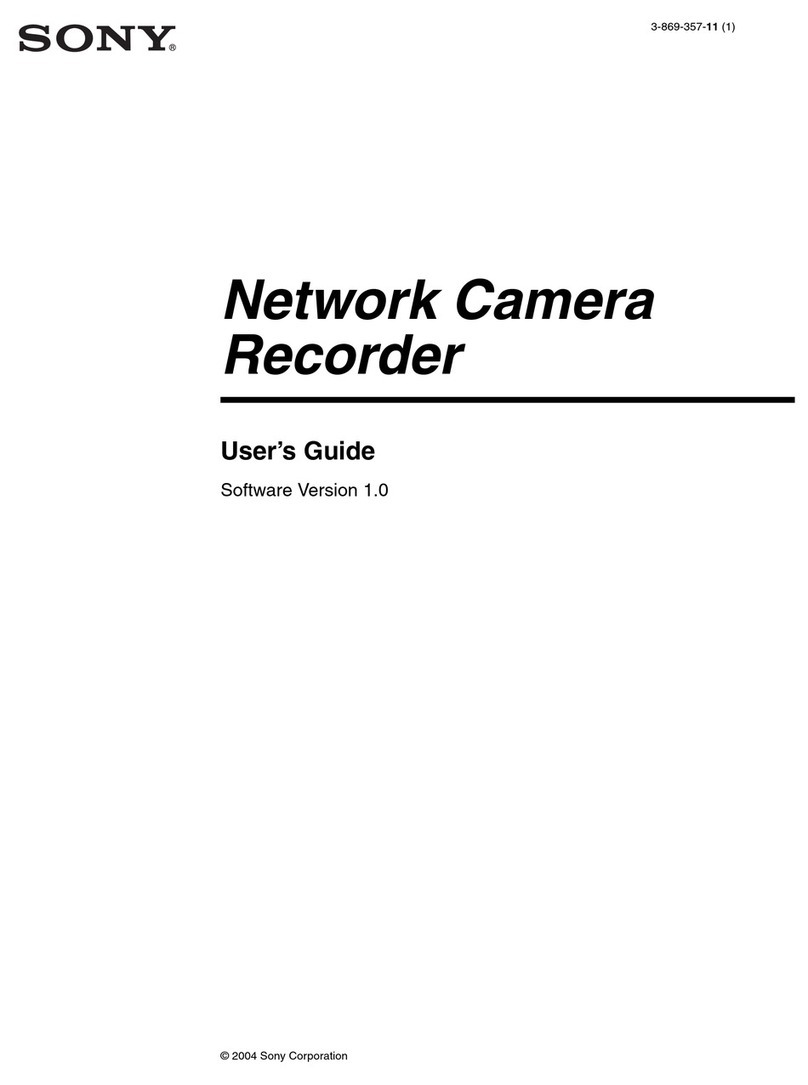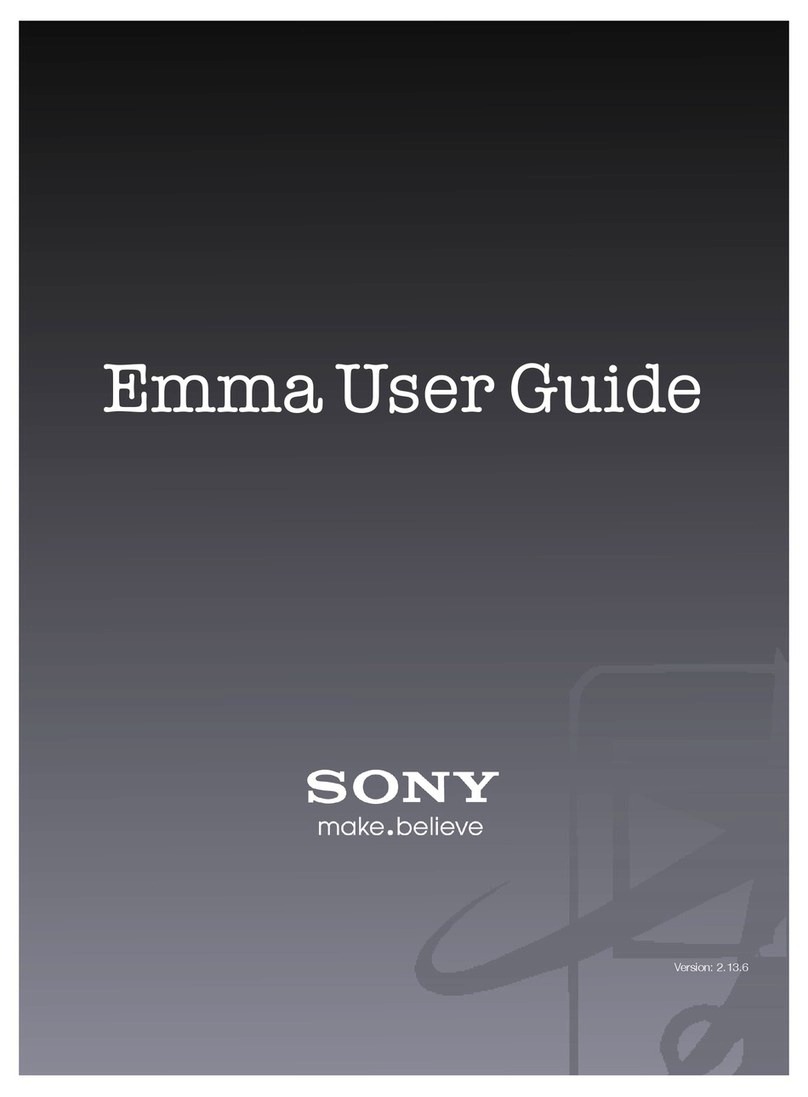Operating Instructions
Bedienungsanleitung
Mode d’emploi
Istruzioni per l’uso
Gebruiksaanwijzing
EzRecover
© 2006 Sony Corporation
2-681-152-21 (1)
Sony is not resposible for damaged data due to problems of the GIGA PANEL or
computer.
Installing EzRecover
EzRecover is stored in the GIGA PANEL. Be sure to install EzRecover in your computer before the
first file is transferred. If file damage occurs, EzRecover cannot be installed in your computer.
Computer system requirements
OS: Windows XP, Windows 2000
Language: English, German, French, Italian, Dutch, Spanish, Korean, Chinese (Simplified),
Chinese (Traditional)
1Connect the GIGA PANEL to your computer with the supplied USB cable.
2When the Removable Disk window opens, “ EzRecover*” in the GIGA PANEL is
copied to the computer.
If the Removable Disk window does not open, click “My Computer” - “Removable Disk” on your
computer.
*May be displayed as “EzRecover.exe,” depending on the computer.
To copy “EzRecover” to your computer:
• Drag “EzRecover” and drop to the computer.
• Right-click “EzRecover” and select “Copy,” then paste it to the computer.
3Double-click “ EzRecover” on the computer.
The “EzRecover - InstallShield Wizard” dialog box appears.
4Click “Next >.”
5Check “I accept the terms of the license agreement.”
6Click “Next >.”
Program installation starts.
7Click “Finish.”
Uninstalling EzRecover
1Double click “ EzRecover” on the computer.
2Follow the instructions on the screen to uninstall EzRecover.
Formatting the GIGA PANEL
In the following cases, format the GIGA PANEL using EzRecover.
• The file cannot be copied from the computer.
• The file in the GIGA PANEL cannot be recognized by the computer.
1Click “start,” point to “All Programs” - “Sony EzRecover,” and then click
“EzRecover.”
2Connect the GIGA PANEL to your computer with the supplied USB cable.
3Check “Format Disk.”
4Click “OK.”
Format starts.
Notes
•When the format has completed, quit EzRecover and disconnect the USB cable.
•Audio files cannot be restored with EzRecover.
•When formatted with EzRecover, all files in the GIGA PANEL are deleted.
EzRecover is software that restructures the format of the GIGA PANEL should data become damaged for any reason
during file transfer.
If you disconnect the USB cable while data is being transferred, flash memory in the GIGA PANEL will be damaged
and the stored audio files in the GIGA PANEL will not be played back.
Install EzRecover in your computer before transferring audio files from the computer to the GIGA PANEL.
EzRecover ist eine Software, mit der die Formatstruktur des GIGA PANEL wiederhergestellt werden kann, falls
Daten während der Dateiübertragung aus irgendeinem Grund beschädigt werden sollten.
Wenn Sie während der Datenübertragung das USB-Kabel lösen, wird der Flash-Speicher auf dem GIGA PANEL
beschädigt und die auf dem GIGA PANEL gespeicherten Audiodateien lassen sich nicht wiedergeben.
Installieren Sie EzRecover auf dem Computer, bevor Sie Audiodateien vom Computer auf das GIGA PANEL
übertragen.
EzRecover è un software che consente di ripristinare il formato dell’unità GIGA PANEL in caso di danni ai dati
durante il trasferimento di file.
Se il cavo USB viene scollegato durante il trasferimento di dati, la memoria flash nell’unità GIGA PANEL viene
danneggiata e i file audio memorizzati in GIGA PANEL non potranno essere riprodotti.
Installare EzRecover nel computer prima di trasferire file audio dal computer all’unità GIGA PANEL.
EzRecover is software waarmee de indeling van het GIGA PANEL opnieuw wordt gestructureerd als gegevens
beschadigd raken tijdens de bestandsoverdracht.
Als u de USB-kabel loskoppelt terwijl gegevens worden overgebracht, wordt het flashgeheugen in het GIGA PANEL
beschadigd en worden de opgeslagen audiobestanden in het GIGA PANEL niet afgespeeld.
Installeer EzRecover op de computer voordat u audiobestanden overbrengt van de computer naar het GIGA PANEL.
EzRecover est un logiciel qui restructure le format du GIGA PANEL en cas d’altération des données survenue
pendant le transfert des fichiers quelle qu’en soit la raison.
Si vous débranchez le câble USB pendant le transfert des données, la mémoire flash du GIGA PANEL sera
endommagée et les fichiers audio enregistrés sur le GIGA PANEL ne seront pas lus.
Installez EzRecover sur votre ordinateur avant de transférer des fichiers audio de l’ordinateur vers le GIGA PANEL.
Sony übernimmt keinerlei Haftung für beschädigte Daten aufgrund von Problemen am
GIGA PANEL oder Computer.
Installieren von EzRecover
EzRecover ist auf dem GIGA PANEL gespeichert. Installieren Sie EzRecover unbedingt auf Ihrem
Computer, bevor Sie die erste Datei übertragen. Falls Dateien beschädigt werden, kann EzRecover
nicht mehr auf dem Computer installiert werden.
Systemvoraussetzungen des Computers
Betriebssystem: Windows XP, Windows 2000
Sprache: Englisch, Deutsch, Französisch, Italienisch, Niederländisch, Spanisch, Koreanisch,
Chinesisch (Vereinfacht), Chinesisch (Traditionell)
1Schließen Sie das GIGA PANEL mit dem mitgelieferten USB-Kabel an den Computer
an.
2Wenn das Fenster „Wechseldatenträger“ erscheint, wird „ EzRecover*“ vom GIGA
PANEL auf den Computer kopiert.
Wenn das Fenster „Wechseldatenträger“ nicht erscheint, klicken Sie auf Ihrem Computer auf
„Arbeitsplatz“ - „Wechseldatenträger“.
*Wird bei manchen Computern als „EzRecover.exe“ angezeigt.
So kopieren Sie „EzRecover“ auf Ihren Computer:
• Ziehen Sie „EzRecover“ und legen Sie es auf dem Computer ab.
• Klicken Sie mit der rechten Maustaste auf „EzRecover“ und wählen Sie „Kopieren“. Fügen Sie das
Programm anschließend auf dem Computer ein.
3Doppelklicken Sie auf dem Computer auf „ EzRecover“.
Das Dialogfeld „EzRecover - InstallShield Wizard“ erscheint.
4Klicken Sie auf „Weiter >“.
5Aktivieren Sie „Ich bin mit den Bedingungen der Lizenzvereinbarung einverstanden“.
6Klicken Sie auf „Weiter >“.
Die Programminstallation beginnt.
7Klicken Sie auf „Fertig stellen“.
Deinstallieren von EzRecover
1Doppelklicken Sie auf dem Computer auf „ EzRecover“.
2Gehen Sie zum Deinstallieren von EzRecover nach den Anweisungen auf dem
Bildschirm vor.
Formatieren des GIGA PANEL
Formatieren Sie das GIGA PANEL in den folgenden Fällen mit EzRecover.
• Die Datei lässt sich nicht vom Computer kopieren.
• Die Datei auf dem GIGA PANEL wird vom Computer nicht erkannt.
1Klicken Sie auf „Start“, zeigen Sie auf „Alle Programme“ - „Sony EzRecover“ und
klicken Sie dann auf „ EzRecover“.
2Schließen Sie das GIGA PANEL mit dem mitgelieferten USB-Kabel an den Computer
an.
3Aktivieren Sie „Disk formatieren“.
4Klicken Sie auf „OK“.
Die Formatierung beginnt.
Hinweise
•Wenn die Formatierung abgeschlossen ist, beenden Sie EzRecover und lösen das USB-Kabel.
•Audiodateien können mit EzRecover nicht wiederhergestellt werden.
•Bei der Formatierung mit EzRecover werden alle Dateien auf dem GIGA PANEL gelöscht.
Sony ne pourra être tenu responsable en cas d’altération des données résultant de
problèmes liés au GIGA PANEL ou à l’ordinateur.
Installation de EzRecover
EzRecover est enregistré sur le GIGA PANEL. Veillez à installer EzRecover sur votre ordinateur avant
de transférer le premier fichier. Si le fichier est endommagé, EzRecover ne peut être installé sur votre
ordinateur.
Configuration requise pour l’ordinateur
Système d’exploitation : Windows XP, Windows 2000
Langue : anglais, allemand, français, italien, néerlandais, espagnol, coréen,
chinois (simplifié), chinois (traditionnel)
1Raccordez le GIGA PANEL à l’ordinateur à l’aide du câble USB fourni.
2Lorsque la fenêtre Disque amovible s’ouvre, « EzRecover*» enregistré sur le GIGA
PANEL est copié sur l’ordinateur.
Si la fenêtre Disque amovible ne s’ouvre pas, cliquez sur « Poste de travail » - « Disque amovible » sur
votre ordinateur.
*Peut apparaître sous la forme « EzRecover.exe », selon l’ordinateur.
Pour copier « EzRecover » sur votre ordinateur :
• Faites glisser « EzRecover » et déposez-le sur l’ordinateur.
• Cliquez sur « EzRecover » avec le bouton droit de la souris, puis sélectionnez « Copier » et collez-le
sur votre ordinateur.
3Double-cliquez sur « EzRecover » sur l’ordinateur.
La boîte de dialogue « EzRecover - InstallShield Wizard » s’affiche.
4Cliquez sur « Suivant > ».
suite au verso
Printed in Thailand